Baidu Encrypt Sync - 百度网盘加密同步工具
**苦苦等待飞牛加密增量备份大半年,我决定不等了!**直接手搓一个百度网盘增量加密备份的小软件。
程序借助百度网盘api官方文档实现,目前实现了基本功能。
软件已经开源:https://github.com/xianrenzhou/BaiduEncryptSync
欢迎点点star!
下面是飞牛系统部署的简易教程。
STEP 0 代码下载
下载代码并点上star😄,放到飞牛任意文件夹里。我这边是一个例子。

STEP 1 基础信息设置
-
访问 百度网盘开放平台 并登录您的百度账号。
-
点击右上角控制台进入应用创建页面。
-
创建应用,应用类别为软件,其余任写
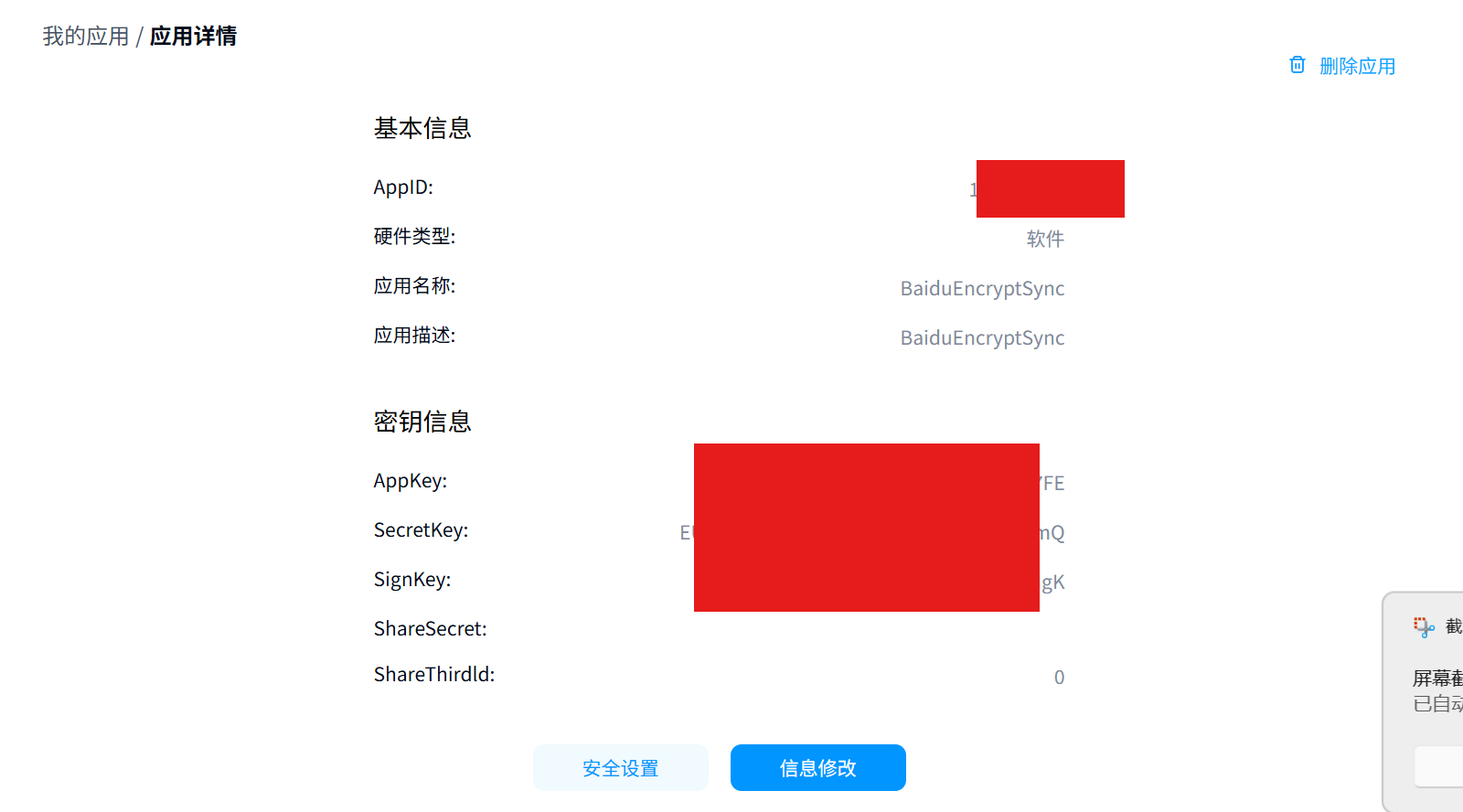
-
创建成功后,进入应用详情页面,获取您的 AppKey、SecretKey 和 SignKey,在飞牛代码路径中的config/config.yml中填写配置文件(记得加空格)。

STEP 2 docker-compose配置
编辑docker-compose文件:
主要改动有几个:
WATCH_DIR: 改为你要上传的文件路径
REMOTE_DIR: 百度网盘中目标目录,注意要以/apps/开头,比如/apps/fnos
ENCRYPT: 加密上传开关
PASSWORD: 加密上传密码
UPLOAD_EXISTING:是否上传文件夹中原来的文件,如果否那就只上传以后新加入的文件。
AUTH_CODE(非常重要):
在浏览器中访问以下URL(请将 `你的AppKey` 替换为您的真实 AppKey),并完成授权:
https://openapi.baidu.com/oauth/2.0/authorize?response_type=code&client_id=你的AppKey&redirect_uri=oob&scope=basic,netdisk&device_id=你的AppID
AUTH_CODE 如果没在配置文件中指定,就要去docker的终端里输入。
最终配置样例:
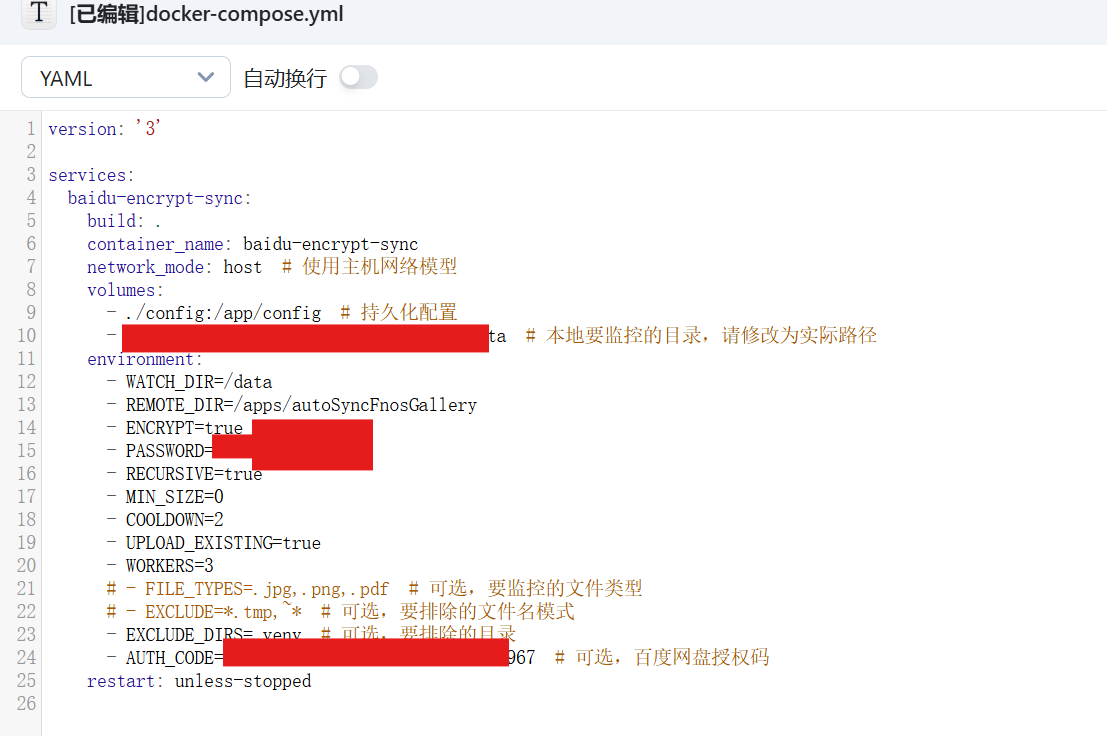
所有环境变量表:
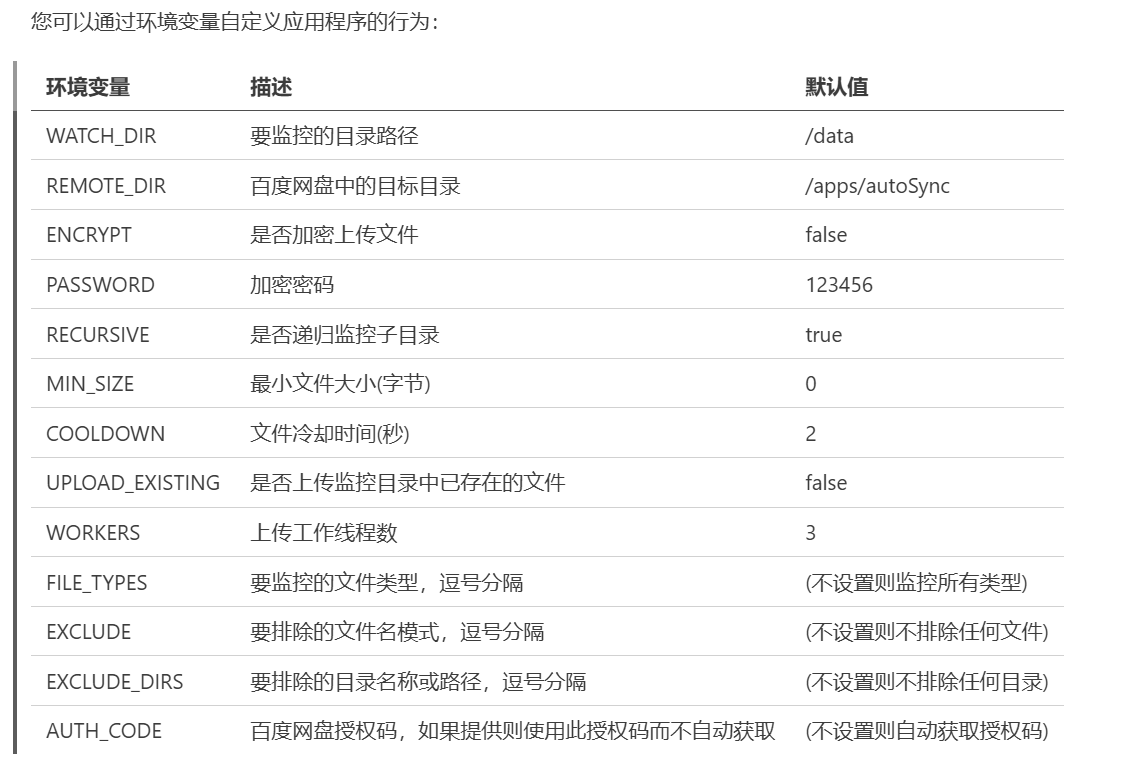
STEP 2 运行
打开飞牛docker
选择docker-compose
选择代码所在目录,记住一定要选择main.py在的目录
运行!

检查
docker编译完成运行后,可以从docker的日志 或者查看百度网盘你设置的备份目录查看文件是否上传。
注意,文件加密参考群晖的cloudsync,没有对文件名加密,方便寻找文件。
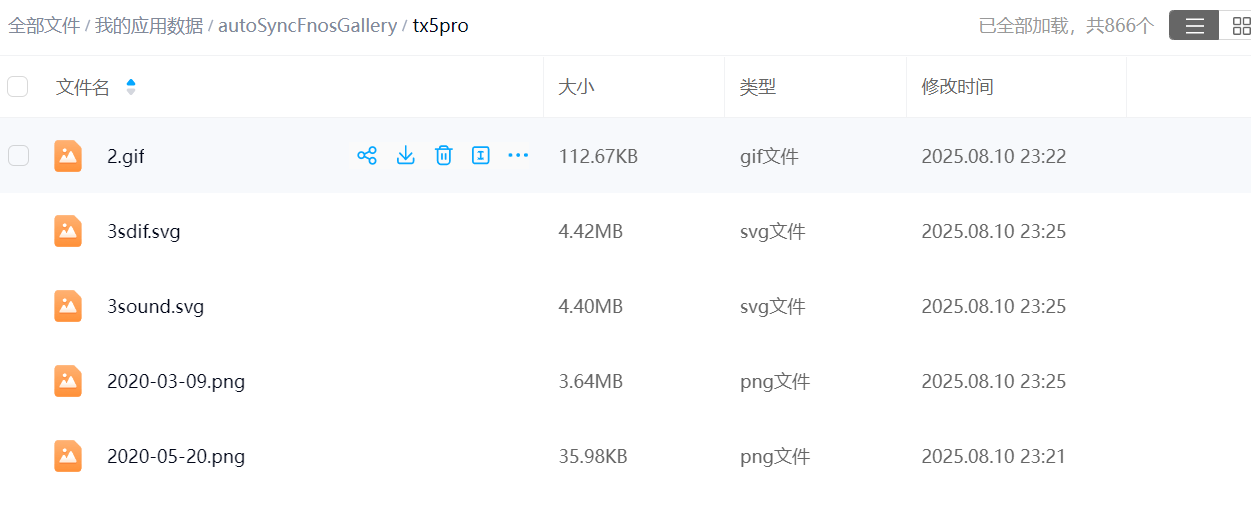
解密
解密代码:https://github.com/xianrenzhou/BaiduDencrypy
请安装uv并使用uv sync同步环境后运行main.py